2018 年初的打算
2018 年对我来说是很重要的一年,年初于北京参加工作。空暇之余重新梳理了博客,我觉着自己是一个爱分享的人,但现在不太爱在现实中主动分享,因为遭遇了不少次好心分享却被认为是推销的情形,所以我更多地会在网上与诸位分享,有所需求的人找到这里,大概不会再认为我在推销,或利益导向。
我确定了两个昵称:一个是唐小筑,这是我最初随缘确定的笔名,在 2014 年刚用 Hexo 开设博客时还不是这个昵称,当时钟意的名字都没了,荒废后于 2016 年重开博客,虽然丢失了之前的文章,但是得了这个缘分笔名;另一个还未到公布时候,另一个名号主要分享我的思考,唐小筑偏于技术。因此,我弃用了之前以真实姓名为 ID 的账号,留给跟我同名的大量朋友使用……
我一向反感占着资源却不使用,比如本科时期经常有占座的,如果所有人都不占座,那每个人到达自习室应该都会有座位可坐。总之,唐小筑也是借着不易的缘分所得,虽然有人告诉我比较女性化,虽然也真有人是这个名字,虽然唐小筑这个昵称在不少平台也有人使用了…… 英文昵称为 TANG XIAOZHU,实在是懒得再去琢磨英文名字,就按着一般的规则吧。
若要关注我的动态,建议关注 微博 ,最好同时关注 Twitter,我的微博账号因为未知原因已被封禁,按照提示却无法解封,我也从未在微博或其他任何网站发布不当言论,总共微博数也不过数十条,却由于莫名原因导致账号无法使用,微博官方甚至没有告知原因。最后询问客服,被告知冻结原因是点赞太多骚扰了其他用户,已为我恢复账号。总共才赞了五条微博…
您当前使用的账号存在异常,请完成以下操作解除异常状态。

扫一扫即可关注微信公众号
每周分享第 1 期
疑问
Markdown 为何两次回车才能换行?
- 在写 MD 文件时通常首行不会空格,在切换下一个自然段时,如果仅仅一个回车就换行,即产生
<br>标签,那么相邻自然段之间就没有足够的空白,会使文章难以阅读; - 如果一个回车就换行,产生
<p>标签,那么在列表换行和代码内部换行时,将会产生额外的空白,会使文章难以阅读;请注意,<br>标签只是开始新的一行,浏览器解析时相邻自然段中行间距通常较小,而当浏览器遇到<p>标签时,通常会在相邻的段落之间插入一些垂直的间距; - 如果确实需要
<br>标签的话,在需要处键入两个以上的空格后回车。 - ⚠️ 如果是单回车产生
<br>,双回车产生<p>呢?这显然更加符合我的想法~ 但目前一些编辑器可以设置回车转换为<br>标签,也即单回车产生一个<br>,双回车产生俩<br>标签,这对浏览器友好么?
<br> 标签是空标签,意味着它没有结束标签,因此 <br></br> 的写法是错误的;
但在 XHTML 中,要求空标签也需结束标签,且把结束标签放在开始标签中,也就是 <br />。
输入法的选择
在 iOS & macOS 上我只使用原声输入法。一是对三方输入法安全性自身的担忧,毕竟它是可以完全记录我们所有输入的信息;二是原生输入法也挺好用,我最常用文本替换和表情符号输入功能,在外观上我其简洁美也深得我心。
输入模式:
音调输入:Tab

笔画模式:U
拆分输入
shift + 空格,比如你知道三个牛组成的字怎么打么?niuniuniu+shift + 空格即可。
快捷键
- 向后删除
fn+del
在安卓手机和 Windows 上我使用搜狗输入法,搜狗在各平台颜值和体验都还不错,而且说实话搜狗等国内输入法确实更懂中文输入习惯。纵然我仍担忧隐私安全性,但安卓和 Windows 也非主要设备,为了便捷性暂且这样,可持续关注其私隐策略。

扫一扫即可关注微信公众号
SimpRead:简悦你的知识消化历程
本文被少数派精选:点此查看
在互联网上如少数派这样排版良好的网站不少,但排版欠佳的也不少,类似 Safari 阅读模式的功能就比较重要了。而且无论排版好差,我们晚间也许更偏爱暗色背景。遇到好文,也许还想保存或备份到 Pocket、OneNote、印象笔记以温习或整理。
目前,在 Chrome Web Store 中可以检索到的阅读模式扩展程序仅有个位数,如 Just Read、Read Mode、阅读模式等,SimpRead(简悦)是其中集大成者,达成「简单阅读,愉悦心情」之目的。
Apple Watch 堪为最佳的伴侣
本文被少数派精选:点此查看
如果使用 Apple 设备,Apple Watch 堪为最佳伴侣,但也并非必需品,单身贵族一样可以过得好…… 但有个伴侣可能更好。
初入 Apple Watch 时,我以为它会成为我的效率工具,这也是劝服自己花钱的最主要理由。为此我特意下载了 OmniFocus 以示决心,不出两周我渐渐明白其实所谓效率工具的确只是我花钱的理由,而非内心对它真实的定位:一个好伙伴,可以帮我做一些事,让我能更懒。
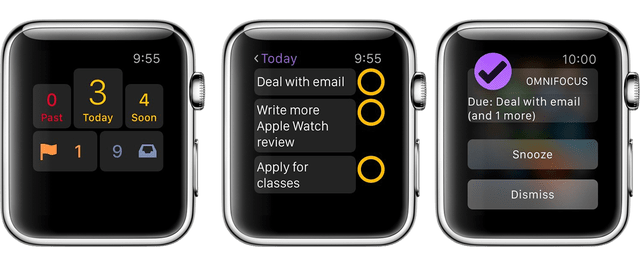
墙内开花墙外香,也许是最优秀的全能型 PDF 应用
本文被少数派精选:点此查看
谈到 macOS 上的 PDF 应用,大概都会想起预览、Skim 及其衍生品、Adobe Acrobat,以及声名远扬的 PDF Expert,但你也许不曾注意到一款墙内开花墙外香的全能型 PDF 应用:PDFelement,由 万兴科技(Wondershare)出品。在 万兴科技中国官网 可以查看全世界用户的热力图。
不夸张地讲,PDFelement 不逊色于任何我们所想起的 PDF 应用,它功能全面但每一项又如此专业,堪称匠心独具的工具和艺术品。最初 Wondershare 家的 PDF 相关作品是各自独立的,15 年才将所有功能融合并推出 All-in-One 应用 PDFelement 5,于 17 年 4 月推出新应用,也即让我心血来潮写测评的 PDFelement 6,这是一款令我无限接近满意的作品。
PDFelement 6
Pro= 综合性 PDF 工具套装 = PDF 阅读器 + PDF 注释器 + PDF 编辑器 + PDF 转换器 + PDF 创建器 + 表单填写和创建 +OCR 字符识别+数据提取+批量处理+ 更多……
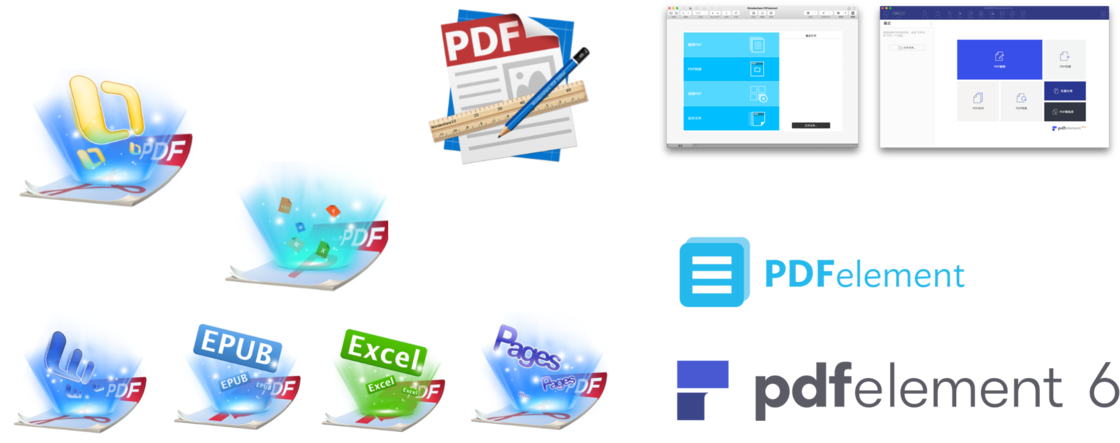
对我而言 iPad Pro 距完全替代电脑仅有一步
本文被少数派精选:点此查看
我在 6.13 收到 10.5 寸 iPad Pro,本来的目的是为了批注论文,然后实际上却替代了许多电脑上完成的任务,且以我自身的需求为行文结构听我慢慢道来。
外设的选择
买 Pro 不买笔,不如回家削铅笔。不得不说 Apple Pencil 是 iPad Pro 的必需品,否则不如购买 iPad 其他系列。我同时淘宝了一个专用笔袋来放置 Apple Pencil 及转接头、擦拭布、取卡针。关于键盘,我想了很久。最优先考虑的是 Slim Combo 键盘 & 保护壳,为此我多次催促 Apple 客服,但最后却没有购买。原因有二:Slim Combo 是可拆卸式键盘,无法合盖以覆盖屏幕,也就不能随意将 iPad 放入书包;虚拟键盘才是最常用的,因为许多应用对虚拟键盘做了优化,有许多实用的快捷按钮,而实体键盘可能只需要在大量打字的时候使用。故我认为如果不得不使用键盘,最佳的组合是 Apple 官方皮革款保护套与罗技 K480 或 K380 等蓝牙键盘。
本章小结:我认为并不需要保护套有一个放 Apple Pencil 的位置,虽然最初我是被 Slim Combo 这点所吸引。总之,上述的外设是我经过深思熟虑后最能接受的组合,平时我也会尽量尝试虚拟键盘或语音输入。
文献的管理与批注
如果只用 iPad Pro 管理与批注文献,Papers for iOS 是最佳的选择,颜值与功能堪称最佳。Papers 与其他文献管理工具一样(如 Zotero)可以借助书签从 Safari 上收集文献,并且可以在 Word 等应用中插入神奇引用代码,这意味着你完全可以在 Word for iOS 上写论文,但还有不得不做的一步:在电脑上格式化神奇引用代码。如果在 iPad 上可以做到「格式化」这点,那就真得完全可以脱离电脑了。
Copyright © 2018 CC BY-NC-SA 4.0
